Notepad ++ es uno de los mejores editores de texto y código fuente que se desarrolló para la plataforma Microsoft Windows. Notepad ++ es un editor de código fuente abierto que es mucho mejor que el editor de texto predeterminado de Windows. Admite varias funciones, como resaltado de sintaxis, vista de documentos múltiples, combinación de llaves, grabación de macros, autocompletado, códigos de color, etc. Pero no está disponible para Linux. Si va al sitio web oficial de Notepad ++, notará que no hay un enlace para descargar Notepad ++ para distribuciones de Linux. Sin embargo, afortunadamente hay una forma de usarlo en distribuciones de Linux porque está disponible como un paquete instantáneo para usuarios de Linux.
En este artículo, le mostraremos cómo instalar Notepad++ en Ubuntu. Usaré Ubuntu 18.04 para describir el procedimiento y los métodos mencionados en este artículo.
Hay dos formas de instalar Notepad++ en Ubuntu:
- Uso de GUI
- Uso de la línea de comandos
Instalar Notepad++ usando la GUI de Ubuntu
En este método, usaremos la GUI para instalar Notepad++ en Ubuntu. Ahora, para comenzar con la instalación, presione la tecla de Windows o haga clic en el ícono del tablero en la esquina inferior izquierda del escritorio para abrir el menú del tablero. Luego, desde la barra de búsqueda, busca y encuentra Ubuntu Software y ábrelo.
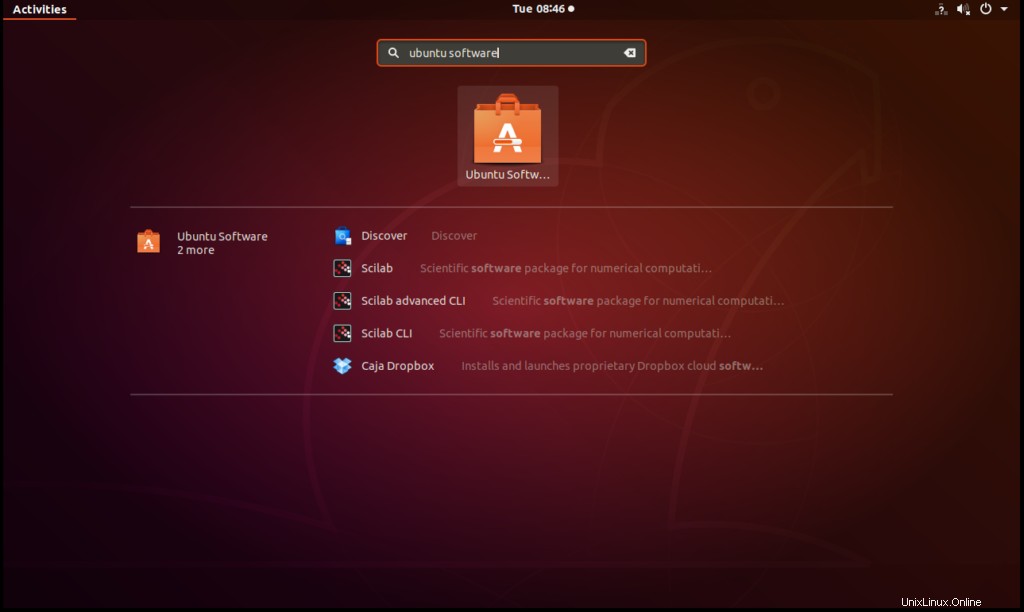
Cuando se abra la aplicación de software de Ubuntu, haga clic en el icono de búsqueda en la esquina superior derecha de su ventana.
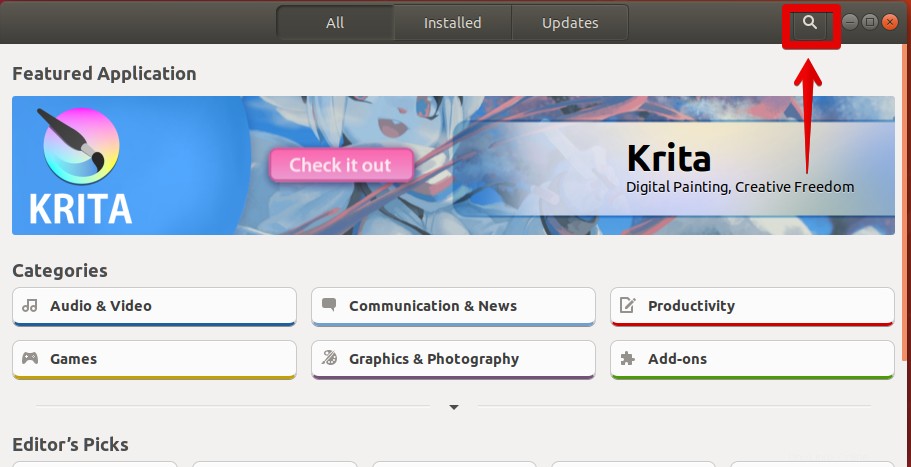
Aparecerá una barra de búsqueda, escriba notepad++. Una vez que encuentre la aplicación, haga clic en ella.
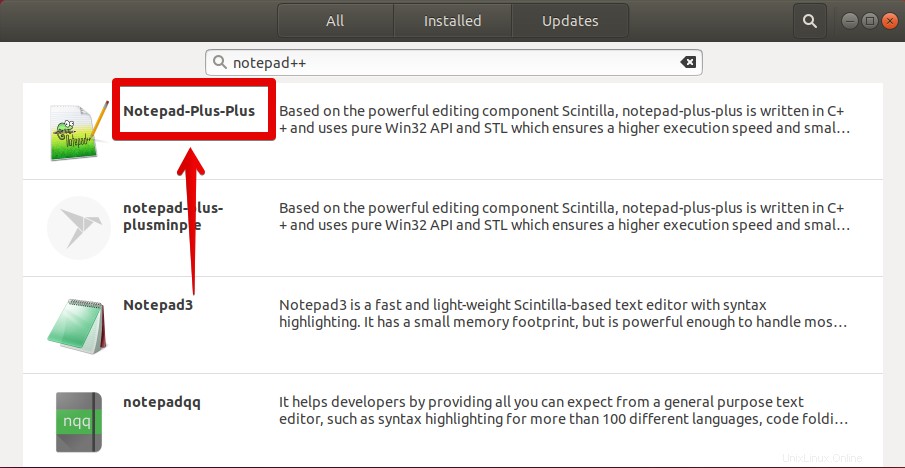
Ahora haga clic en Instalar para iniciar la instalación de la aplicación Notepad-plus-plus.
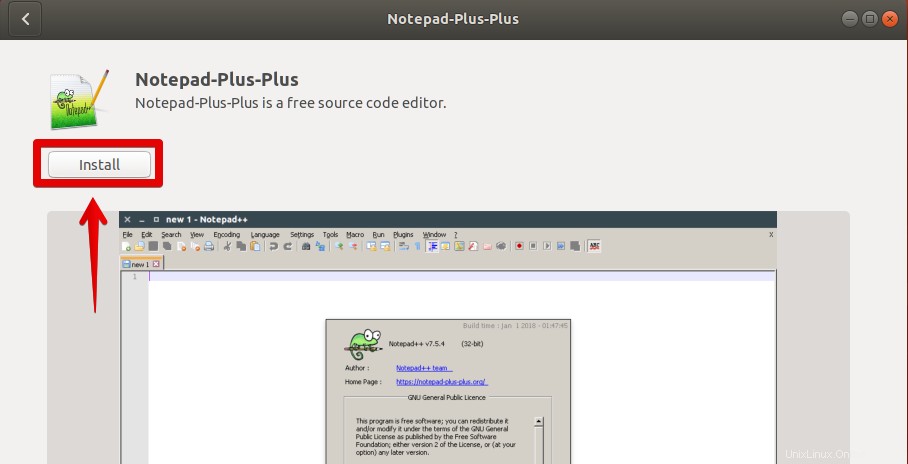
Una vez completada la instalación, puede iniciar la aplicación desde el menú Ubuntu Dash.
O también puede escribir notepad-plus-plus en Terminal para iniciar la aplicación.

Instalar Notepad++ usando la línea de comandos
En este método, utilizaremos la línea de comandos de la aplicación Terminal para instalar Notepad++. Como ya se mencionó, Notepad ++ está disponible como un paquete instantáneo para usuarios de Linux. Antes de comenzar con la instalación, debemos asegurarnos de que Snap esté disponible en su sistema.
Para asegurarse de que esté instalado el paquete Snap más reciente, abra la Terminal presionando Ctrl+Alt+T teclas, luego ejecute el siguiente comando como sudo en la Terminal:
$ sudo apt list
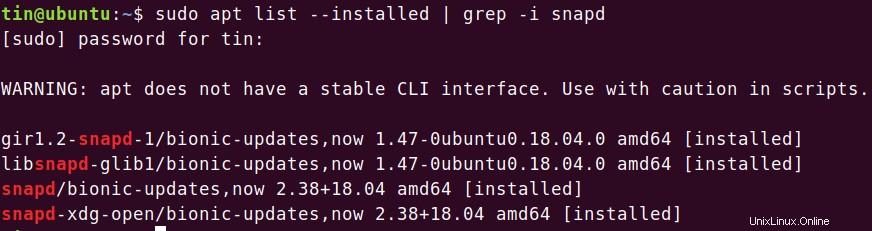
Si Snap no está instalado, tendremos que instalarlo primero. Para instalar Snap, escribe el siguiente comando como sudo:
$ sudo apt-get install snapd snapd-xdg-open
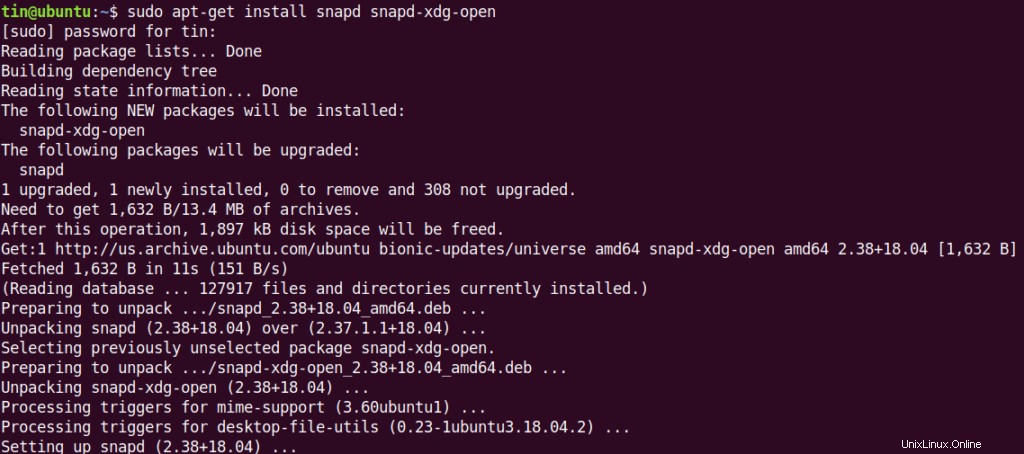
Instalará el paquete Snap más reciente en su repositorio. Una vez que se haya instalado el complemento, ejecute el siguiente comando como sudo para instalar la aplicación Notepad++.
$ sudo snap install notepad-plus-plus
Ahora siéntese y espere un momento hasta que se complete la instalación.

Cuando se completa la instalación, puede iniciar la aplicación desde el menú Ubuntu Dash. O también puede escribir notepad-plus-plus en Terminal para iniciar la aplicación.

Notepad ++ es una de las aplicaciones de edición de código más útiles y populares disponibles solo para usuarios de Windows. Pero ahora ha visto que puede instalar fácilmente esta aplicación en su entorno Ubuntu utilizando la GUI o la línea de comandos.